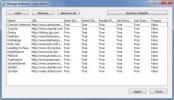Как извлечь кадры из GIF на Windows 10
GIF - это серия изображений, то есть кадров, которые воспроизводятся последовательно. Думайте о них как о немых фильмах, которые обычно низкого качества. У хорошего качества GIF обычно больше кадров, чем у низкого качества. Вы, вероятно, сталкивались с приложениями, которые могут конвертировать GIF в файл PNG или JPEG. Эти приложения обычно изолируют один кадр от GIF и сохраняют его в выбранном формате. Если вы хотите извлечь кадры из GIF, вы можете сделать это с помощью IrfanView.
Однако существует множество приложений, которые позволяют извлекать кадры из GIF. Если вы хотите что-то бесплатное, быстрое и работающее исключительно на вашем рабочем столе, IrfanView - отличный выбор. Это приложение прекрасно во всем, что мы делаем, и мы также показали его в нашем список альтернатив для приложения «Фото» в Windows 10.
Извлечение кадров из GIF
Установите IrfanView в вашей системе и загрузите GIF, из которого вы хотите извлечь кадры. Если вы не хотите сохранять фреймы в папку по умолчанию, выбранную приложением, создайте папку, в которую вы хотите сохранить их, прежде чем продолжить.
Откройте GIF в IrfanView. Выберите «Параметры»> «Извлечь все кадры».

Откроется небольшое окно опций, где вы можете выбрать, куда вы хотите поместить извлеченные кадры. Это окно также сообщает вам, сколько всего кадров в GIF, и у вас есть возможность извлечь все из них или просто выбрать их диапазон. Наконец, вы также можете выбрать, в какой формат будут извлечены кадры.
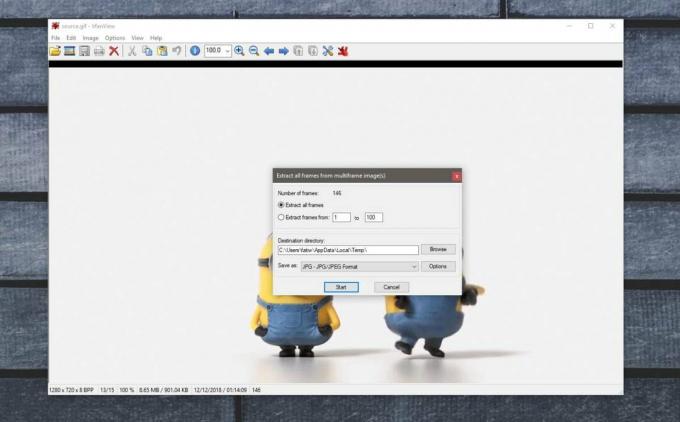
Нажмите «Пуск», и в течение нескольких секунд все кадры из GIF будут извлечены в выбранную вами папку. Если GIF очень длинный и HD, то есть имеет высокую частоту кадров, для извлечения всех кадров потребуется больше времени.
Сам GIF останется без изменений. Вы по-прежнему сможете играть / смотреть его, когда захотите.
Извлеченные кадры названы в честь исходного GIF и должным образом пронумерованы, поэтому, если позже вы решите отредактировать или импортировать их в приложение, это будет довольно легко сделать. На самом деле, вполне возможно, что соглашение об именах, которое использует IrfanView, будет доступно для чтения в таких приложениях, как GIMP и Photoshop.
Хотя IrfanView может извлекать кадры из GIF, он не может создавать GIF. Если вы желая создавать высококачественные GIF-файлы, вы всегда можете использовать FFMPEG. Это хороший инструмент, хотя его немного сложно использовать, поскольку он работает только с терминала.
Поиск
Недавние Посты
Как удалить папку WindowsApps в Windows 10
Есть много папок на вашем Диск Windows что вы не можете получить до...
Как отразить / перевернуть фотографии в Windows 10
Большинство фотографий сегодня сделаны на наших телефонах, а не на ...
Настройка доступа к веб-сайту для вашего ребенка с помощью веб-блокировки для детей
Веблок для детей это приложение для родительского контроля, которое...